Как да защитите вашата мрежа Wi-Fi паролата
Ако мислите, че за това, как да защитите Wi-Fi, или да напуснат една отворена мрежа, решението тук може да бъде само едно - да се защитят. Да, неограничен интернет, но почти всички къщи, определени рутера към вашата мрежа, но всички точно някой се свърже с времето. И това, което правим, защото допълнителните клиенти, това е допълнителна тежест за рутера. И ако не скъпа, че този товар тя просто не притежава. И, ако някой се свърже към мрежата си, тя ще бъде в състояние да получите достъп до вашите файлове (ако се създаде локална мрежа). и достъп до настройките на вашия рутер (защото администраторът на паролата по подразбиране, с предпазва от контролния панел, вероятно не сте го заменя).
Бъдете сигурни, за да защити своя Wi-Fi мрежа с правилна парола добър (модерен) метода на шифроване. Инсталирайте защита съветвам веднага при конфигуриране на рутера. И все пак, не е лошо от време на време за смяна на паролата.
Ако се притеснявате, че вашата мрежа някой проникне, или вече са го направили, можете просто да промените паролата си, и да живее в мир. Между другото, тъй като вече всичко е точно идва с рутера си контролен панел, щях да посъветва да промените администраторска парола. който се използва за достъп до рутера.
Правилната защита на вашия дом Wi-Fi мрежа: кой метод за криптиране да избера?
В процеса на задаване на парола, ще трябва да се избере метод за криптиране на Wi-Fi мрежа (метод за идентификация). Аз препоръчвам да се инсталира само WPA2 - Personal. с AES криптиране. За домашна мрежа, това е най-доброто решение в момента е най-новият и надеждна. Този вид защита се препоръчва да инсталирате рутер доставчици.
Само при едно условие, че не е нужно по-стари устройства, които искате да се свържете към Wi-Fi. Ако настройките, които имат някои по-стари устройства отказват да се свържете с безжична мрежа, можете да зададете протокола WPA (с алгоритъм за криптиране TKIP). Не ви съветвам да инсталирате WEP протокол, защото вече е остаряла, не е безопасно и е лесно да проникна. Да, и може да има проблеми с присъединяване на нови устройства.
Комбинацията от протокола WPA2 - Personal с AES криптиране. това е най-добрият вариант за вашата домашна мрежа. самия ключ (парола). трябва да бъде поне 8 символа. Паролата трябва да се състои на английски букви, цифри и символи. Парола на буквите има значение. Това означава, че "111AA111" и "111aa111" - са две различни пароли.
Аз не знам какво си рутер, следователно, да подготви малък наръчник за най-популярните производители.
Ако след промяната, или да зададете парола, имате проблеми със свързването към безжична мрежа, вижте препоръките в края на тази статия.
Съветвам ви веднага да запишете паролата си, който ще инсталирате. Ако я забравите, трябва да имате инсталиран нов, или да играете старата парола в настройките на маршрутизатора, или на компютър.
Защита на Wi-Fi паролата на рутера TP-LINK
В настройките, щракнете върху Wireless раздела (безжичен режим) - безжична сигурност (безжичен режим за защита). Поставете отметка в квадратчето до метод за защита WPA / WPA2 - Personal (препоръчително). В падащото меню версия (версия), изберете WPA2-PSK. Шифроването на меню (криптиране), задаване на AES. В Wireless парола (Password PSK), въведете паролата за защита на вашата мрежа.
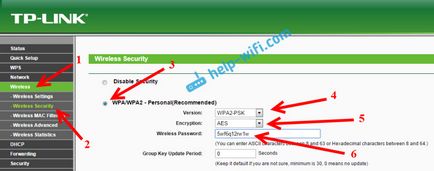
За да запаметите настройките, кликнете върху бутона Запазване в долната част на страницата, след което рестартирайте рутера. Все още може да бъде полезен подробни инструкции за задаване на нова парола на рутера TP-Link TL-WR841N.
Задаване на парола на рутер Asus
В настройките ние трябва да отворите раздела Wireless Network. и да изпълнява следните настройки:
- В падащото меню "метод за удостоверяване на" изберете WPA2 - Personal.
- "Encryption WPA" - задаване на AES.
- В "WPA предварително споделен ключ" въведете паролата за достъп за мрежата ни.
кликнете върху бутона Приложи, за да запазите настройките.
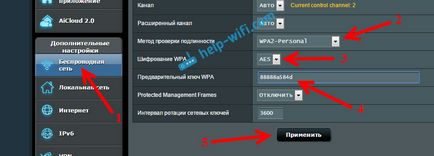
Свържете устройството към мрежата с нова парола.
Защита на безжичната мрежа рутер D-Link
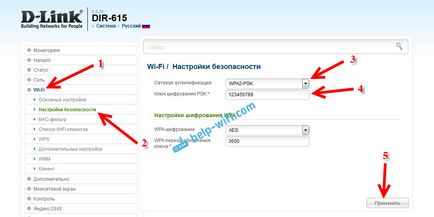
Не забравяйте да запазите настройките и да рестартирате рутера. Можете да видите по-подробни указания за въвеждането на паролата на D-Link.
Задаване на парола на друг рутер
Ако не можете да намерите инструкциите за вашия рутер, а след това се създаде защита на Wi-Fi мрежа, можете в контролния панел на рутера, в раздела за настройки, който се нарича: .. Настройките за сигурност, безжична мрежа, Wi-Fi, кабелна и безжична др Намери Мисля Той няма да бъде трудно. И какви настройки да се определи, мисля, че вече знаете: WPA2 - Personal и криптиране AES. Така че ключът.
Какво става, ако устройствата не са свързани след инсталацията, промените паролата?
Тези проблеми се решават само чрез премахване на безжичната мрежа, и се завръща с нова парола. Как да изтриете мрежата в Windows 7, аз написах тук. Ако имате Windows 10, ще трябва да "забрави мрежа" на това ръководство. На мобилно устройство, щракнете върху мрежата си, задръжте и изберете "Изтриване".
Ако проблеми с връзката се случват на по-стари устройства, разположен в настройките на рутера WPA протокол за сигурност, криптиране и TKIP.